Melhores alternativas de gravador de tela iRec em dispositivos iOS
Depois de atualizar seu iPhone, você pode descobrir que alguns aplicativos em seu telefone não funcionam mais. Provavelmente, isso ocorre porque a Apple baniu esses aplicativos de terceiros permanentemente por violar sua política ou por alguns motivos de segurança. E gravador de tela iRec foi um deles.
O iRec, desenvolvido pela Cydia, era um gravador de tela poderoso e totalmente gratuito que não só conseguia capturar a tela do seu iPhone, mas também ajudá-lo a compactar e personalizar os vídeos gravados.
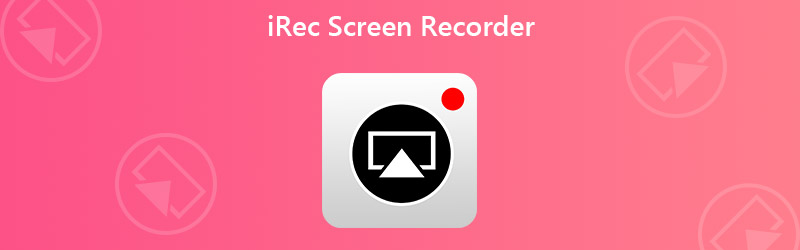
Dado que o iRec não estava mais em uso, o Cydia logo lançou um novo gravador de tela chamado EveryCord para substituir o aplicativo mais antigo, em vez de gastar grandes quantias para mantê-lo. Infelizmente, EveryCord enfrentou o mesmo problema de segurança, assim como o iRec. Agora, o link de download gratuito oferecido pelo Cydia está morto.
Então, há alguma alternativa para os usuários do iOS gravarem sua tela? A resposta é sim. Você aprenderá três maneiras gratuitas de capturar sua tela na postagem a seguir.

Parte 1. Substituições para gravador de tela iRec no iPhone / iPad
1. Use o gravador de tela iOS integrado
Se você deseja apenas gravar a tela do seu iPhone / iPad e obter o vídeo original sem edição, pode usar a ferramenta de gravação que a Apple fornece diretamente. Se você estiver usando o iPhone 7 ou dispositivos anteriores, você precisa atualizar seu iOS para a versão mais recente. Outros iPhones e iPads já estão executando o iOS 11 ou versões posteriores que suportam a gravação de tela, então geralmente você não precisa verificar sua versão do iOS.
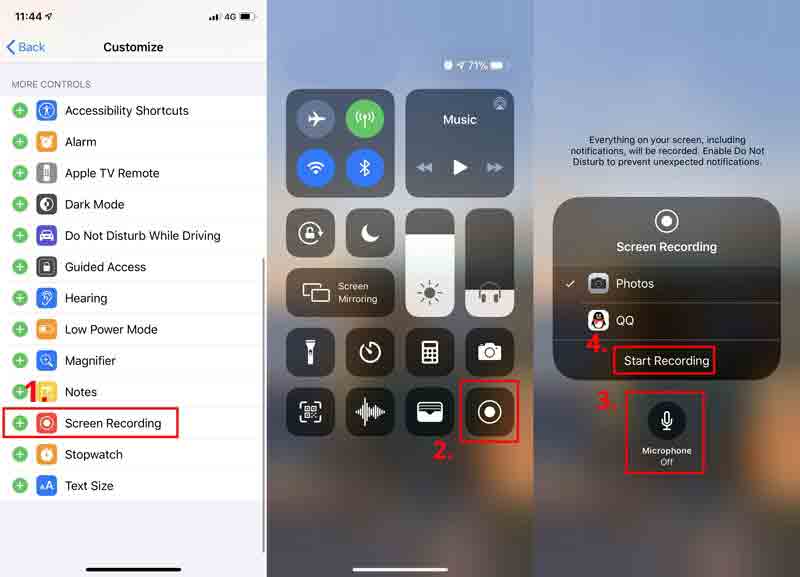
Passo 1: Vamos para Configurações e encontra Centro de Controle. Então aperte Personalizar controles. Toque no ícone verde + antes Gravação de tela de Mais controles Lista. Agora você adicionou o gravador de tela ao centro de controle.
Passo 2: Encontrar Centro de Controle, você precisa puxar para baixo o menu oculto no canto superior direito. Mas para algumas versões antigas do iOS, você precisa rolar para cima para obter o menu do Control Center.
etapa 3: Pressione e segure o Registro ícone e você pode ligar Microfone para gravar tela com sua voz. Toque Comece a gravar e espere 3 segundos. Agora seu iPhone está pronto para gravar um vídeo de sua tela. Você pode fazer qualquer coisa que quiser gravar. Se quiser terminar a gravação, basta deslizar para cima ou para baixo para visitar o Centro de Controle e toque no Registro ícone novamente para parar a gravação da tela. Você pode encontrar o vídeo de gravação em seu Fotos.
2. Use o gravador de tela RECGO
A maioria dos gravadores de tela são bloqueados pela Apple. Mas encontramos uma ferramenta de gravação de tela funcional chamada Gravador de ecrã +, Também conhecido como RECGO, na App Store. Como o iRec Screen Recorder, RECGO oferece um gravador de tela e um editor de vídeo ao mesmo tempo. Mas vale ressaltar que a versão gratuita do RECGO traz muitos anúncios quando você abre o aplicativo. Com exceção deste problema, RECGO é um gravador bastante útil para gerenciar todas as suas gravações.
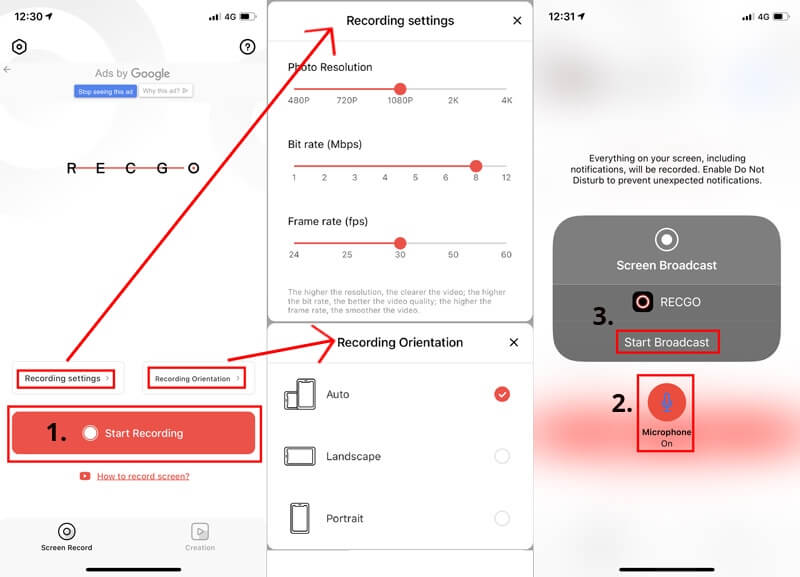
Passo 1: Lançamento RECGO no seu iPhone ou iPad.
Passo 2: Toque nas opções acima Comece a gravar para ajustar as configurações de gravação e orientação de gravação. Clique no Comece a gravar botão.
etapa 3: Você pode manter o Microfone ligado para gravar sua voz durante a gravação. Então Iniciar transmissão. Se você quiser parar de gravar, vá para o Centro de Controle menu do seu iPhone e toque no Registro ícone.
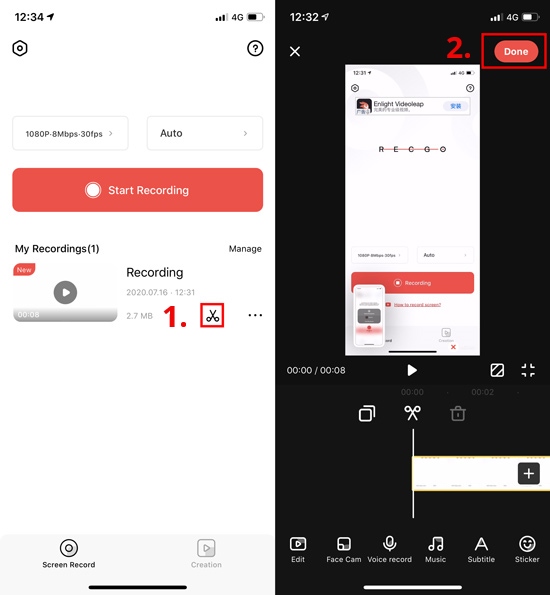
Passo 4: Para editar o seu vídeo, clique no Tesoura ícone em Minhas gravações lista no RECGO. Em seguida, você pode personalizar sua gravação adicionando música, legenda ou um filtro. Você pode até mesmo alterar a velocidade e o volume do seu vídeo. Quando terminar, toque Feito para salvar sua gravação em álbuns.
Parte 2. Alternativas do gravador de tela iRec para Mac
Se você precisa de um gravador de tela para o seu Mac, ou deseja espelhar o seu iPhone para o Mac para gravação, pode confiar em Vidmore Screen Recorder, um conveniente e poderoso software de gravação de tela, com o qual você pode capturar qualquer parte da tela sem perder qualidade.
- Grave um vídeo em tela inteira ou parcial no Mac com alta qualidade.
- Grave áudio do navegador, software, MacOS ou microfone.
- Adicione texto, seta, forma, linha e efeito de mouse durante a gravação.
- Apare a parte inútil das gravações no Mac.
- Use as teclas de atalho para controlar todo o processo de gravação da tela.

Passo 1: Instalar Vidmore Screen Recorder para o seu Mac e inicie o gravador. Clique Gravador de video para gravar suas atividades na tela.
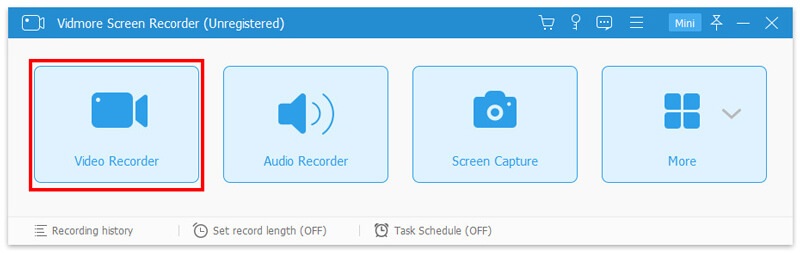
Passo 2: Selecione a área que deseja capturar. Então habilite Som do Sistema ou Microfone para adicionar áudio ao seu registro.

etapa 3: Clique no vermelho GRAVANDO botão para iniciar a gravação. Você pode clicar no Captura de tela ou Editar ícone para fazer uma captura de tela ou desenhar na sua gravação.

Passo 4: Clique no Pare ícone para terminar a gravação. Na janela de visualização, você pode cortar este arquivo de gravação antes de salvá-lo em seu Mac.
Parte 3. FAQs do iRec Screen Recorder
Q1: A gravação de tela pode ser detectada?
Não. Normalmente, não há gatilho de evento quando você grava a tela. Portanto, é impossível detectar uma gravação de tela.
P2: O Android tem um recurso de registro de tela?
Hoje em dia, muitos dispositivos Android possuem uma ferramenta de gravação de tela por padrão. Mas se o seu telefone não suporta gravação, você pode gravar tela do Android com um computador.
Q3: Por quanto tempo posso gravar vídeo no meu iPhone?
Não há limite de tempo para você gravar a tela no seu iPhone. Mas se você quiser gravar um vídeo por horas, certifique-se de que seu iPhone tenha espaço suficiente para armazenar a gravação e a bateria pode durar até você terminar de capturar a tela.
Conclusão
Mesmo que o iRec Screen Recorder e o EveryCord Screen Recorder não estejam mais em uso, podemos sempre encontrar um substituto para eles. Se você concorda com os anúncios irritantes, pode experimentar o RECGO. De outra forma, Vidmore Screen Recorder irá atendê-lo perfeitamente para suas funções poderosas.
Vá em frente e tente os métodos acima. Ou se você tiver uma técnica melhor, entre em contato conosco.


